- يجعل ملف xpssvcs.dll مفقودًا من المستحيل عليك القيام بذلك قم بتثبيت Google Cloud Print.
- ماذا او ما هو xpssvcs.dll؟ إنه ملف نظام أساسي ، وهو جزء من مكتبات بيانات Windows.
- في حالتك هو xpssvcs.dll ، ولكن يمكن أن تختفي ملفات DLL الأخرى أثناء العمليات الأخرى أيضًا ، مما يتسبب في تعطل البرنامج.
- يعد تشغيل مُثبت DLL أو عملية SFC من أبسط الإصلاحات في هذا الموقف بالذات.

- قم بتنزيل Restoro PC Repair Tool التي تأتي مع التقنيات الحاصلة على براءة اختراع (براءات الاختراع المتاحة هنا).
- انقر ابدأ المسح للعثور على مشكلات Windows (بما في ذلك ملفات DLL المعطلة أو المفقودة)
- انقر إصلاح الكل لإصلاح المشكلات التي تؤثر على أداء الكمبيوتر وأمانه
- تم تنزيل Restoro بواسطة 0 القراء هذا الشهر.
يفتقد XPSSVCS.DLL إلى الخطأ الذي واجهه بعض المستخدمين عند محاولة تثبيت Google Cloud Print في نظام التشغيل Windows 10 والأنظمة الأساسية الأخرى.
نص الرسالة الكاملة:
[1103/184546: تحذير: setup.cc (263)] الملف مفقود: XPSSVCS.DLL... [1103/184546: خطأ: setup.cc (402)] تعذر تثبيت برنامج التشغيل.
هذا بعد خطأ DLL آخر يمكن أن يحدث بسبب ملف DLL مفقود أو تالف.
اعترفت Microsoft أيضًا بأن الإصدارين التراكميين KB3176493 و KB3177725 تحديثات Windows بها أخطاء طباعة، وهو عامل آخر وراء هذا الخطأ.
إذن ، إليك بعض الحلول المحتملة التي ستحل XPSSVCS.DLL يفتقد إلى خطأ في نظام التشغيل Windows 10.
كيفية إصلاح مشكلات XPSSVCS.DLL على نظام التشغيل Windows 10؟
1. استخدم مستكشف أخطاء DLL ومصلحها لجهة خارجية

ريستورو هو مثبت DLL موثوق به تابع لجهة خارجية يستخدم نظامًا آليًا مضمنًا ومكتبة عبر الإنترنت مليئة بملفات DLL الوظيفية لاستبدال وإصلاح أي ملفات قد تكون تالفة أو تالفة على جهاز الكمبيوتر الخاص بك.
كل ما عليك القيام به لحل مشاكل جهاز الكمبيوتر الخاص بك هو تشغيله ، ومتابعة ما يظهر على الشاشة تعليمات لبدء العملية ، حيث يتم تغطية كل شيء آخر بواسطة البرنامج الآلي العمليات.
هذه هي الطريقة التي يمكنك من خلالها إصلاح أخطاء التسجيل باستخدام Restoro:
- قم بتنزيل وتثبيت Restoro.
- قم بتشغيل البرنامج.
- انتظر حتى يقوم بفحص جهاز الكمبيوتر الخاص بك بحثًا عن أي مشكلات في الاستقرار والبرامج الضارة المحتملة.
- صحافة ابدأ الإصلاح.
- أعد تشغيل الكمبيوتر حتى تدخل جميع التغييرات حيز التنفيذ.
بعد اكتمال هذه العملية ، سيكون جهاز الكمبيوتر الخاص بك جيدًا مثل الجديد ، ولن تضطر بعد الآن إلى التعامل مع أخطاء BSoD أو أوقات الاستجابة البطيئة أو مشكلات أخرى مماثلة.
⇒ احصل على Restoro
تنصل:يحتاج هذا البرنامج إلى الترقية من الإصدار المجاني لأداء بعض الإجراءات المحددة.
2. فحص الملفات باستخدام مدقق ملفات النظام
- فتح قائمة Win + X. و اختار موجه الأوامر (المسؤول) أو بوويرشيل (مشرف) من القائمة.
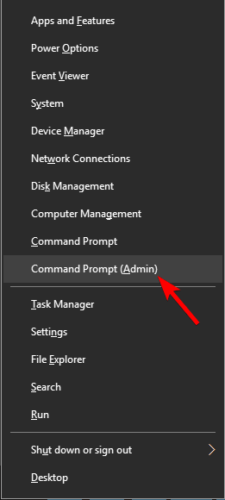
- يدخل sfc /scannow الأمر والصحافة يدخل لتشغيله.

- يمكن أن تستغرق عملية المسح حوالي 10 دقائق ، وأحيانًا أكثر من ذلك ، لذا لا تتدخل فيها.
بعد الانتهاء من فحص SFC ، تحقق مما إذا كانت المشكلة لا تزال قائمة. إذا لم تتمكن من تشغيل أو إكمال فحص SFC ، فيجب أن تحاول استخدام فحص DISM.
- بداية موجه الأمر كمسؤول.
- أدخل الأمر التالي واضغط على Enter:
DISM / عبر الإنترنت / تنظيف الصورة / استعادة الصحة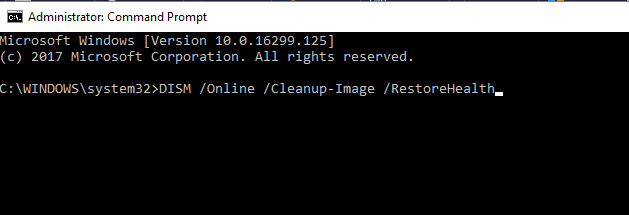
- سيبدأ الآن فحص DISM. قد تستغرق هذه العملية حوالي 20 دقيقة ، لذا تأكد من عدم مقاطعتها.
بمجرد الانتهاء من فحص DISM ، تحقق مما إذا كانت المشكلة لا تزال قائمة. إذا كنت تريد ، يمكنك أيضًا تكرار فحص SFC بعد إجراء فحص DISM بنجاح لمجرد أن تكون في الجانب الآمن.
3. أعد تثبيت التطبيق الذي تسبب في حدوث هذا الخطأ
إذا XPSSVCS.DLL مفقود تظهر الرسالة فقط عند محاولة تشغيل تطبيق معين ، ربما يجب عليك إلغاء تثبيت هذا التطبيق بالكامل.
هناك عدة طرق للقيام بذلك ، ولكن أفضل طريقة هي استخدام برنامج إلغاء التثبيت.
ستزيل تمامًا جميع الملفات وإدخالات التسجيل المتعلقة بالتطبيق الخاطئ. نتيجة لذلك ، لن يكون هناك أي ملفات متبقية يمكن أن تتداخل مع نظامك.
إذا كنت تبحث عن برنامج جيد لإلغاء التثبيت ، فنحن نوصي بشدة بتجربته برنامج IObit Uninstaller Pro. بمجرد إزالة التطبيق الإشكالي باستخدام هذه الأداة ، يجب حل المشكلة بالكامل.
4. قم بإجراء استعادة النظام
- اضغط على مفتاح Windows + S وأدخل استعادة النظام. إختر إنشاء نقطة استعادة.
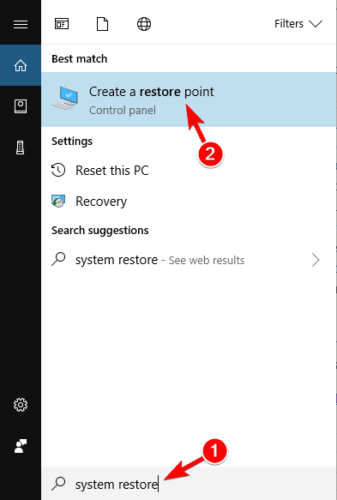
- الآن انقر فوق ملف استعادة النظام زر.
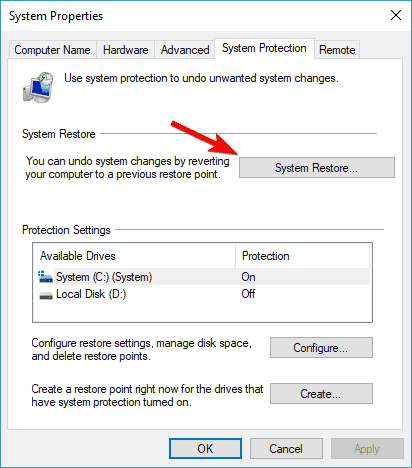
- عندما استعادة النظام تفتح النافذة ، انقر فوق التالي.
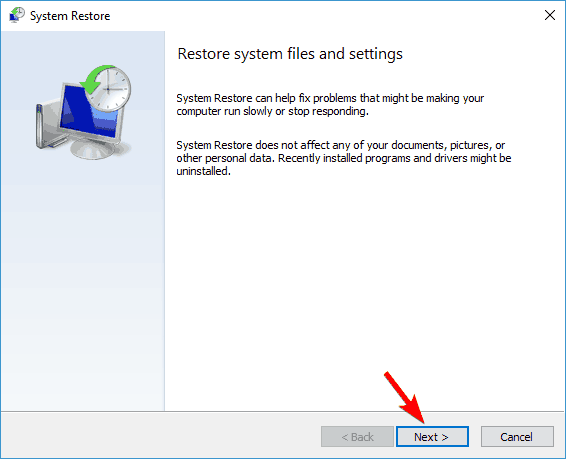
- الشيك إظهار المزيد من نقاط الاستعادة اختيار. حدد نقطة الاستعادة التي تريد العودة إليها وانقر فوقها التالي.
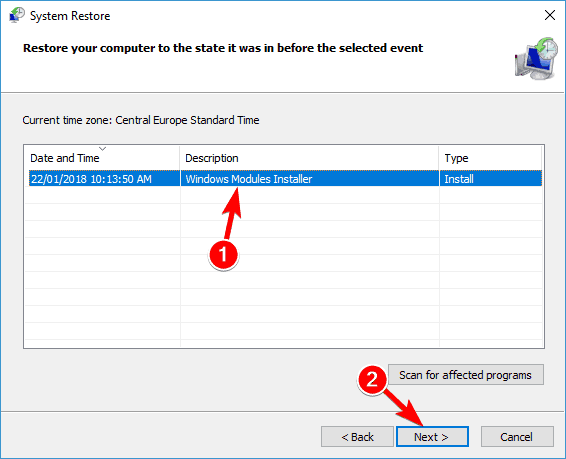
- اتبع التعليمات التي تظهر على الشاشة لإكمال عملية الاستعادة.
بمجرد إجراء استعادة النظام بنجاح ، تحقق مما إذا كانت المشكلة لا تزال قائمة.
5. تحديث ويندوز
- افتح ال تطبيق الإعدادات. (يمكنك القيام بذلك عن طريق استخدام مفتاح Windows + I الاختصار.)
- انتقل الآن إلى ملف التحديث والأمان القطاع الثامن.
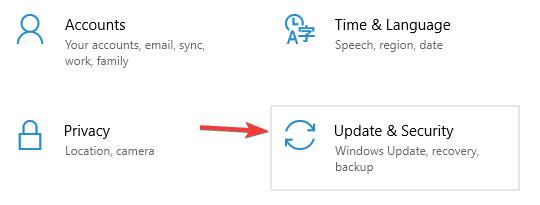
- في الجزء الأيسر ، انقر فوق تحقق من وجود تحديثات زر.
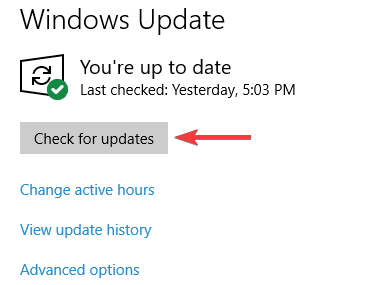
سيقوم Windows الآن بالبحث عن التحديثات المتاحة. في حالة توفر أي تحديثات ، سيتم تنزيلها تلقائيًا في الخلفية. بمجرد تنزيل التحديثات ، أعد تشغيل الكمبيوتر لتثبيتها.
بعد تحديث نظامك إلى أحدث إصدار ، تحقق مما إذا كانت المشكلة لا تزال قائمة.
تعمل Microsoft باستمرار على نظام التشغيل Windows 10 ، وعادة ما تعمل على إصلاح هذه الأخطاء باستخدام Windows Update. إذا كنت تريد تجنب هذه المشكلة ، فتأكد من تحديث نظامك في جميع الأوقات.
بشكل افتراضي ، يقوم Windows 10 تلقائيًا بتثبيت التحديثات المفقودة ، ولكن في بعض الأحيان قد يفوت تحديثًا بسبب بعض المشكلات. ومع ذلك ، يمكنك دائمًا البحث عن التحديثات يدويًا كما هو موضح هنا.
6. قم بإجراء تمهيد نظيف
- صحافة Windows مفتاح + R. لفتح مربع حوار التشغيل. يدخل مسكونفيغ وانقر نعم.
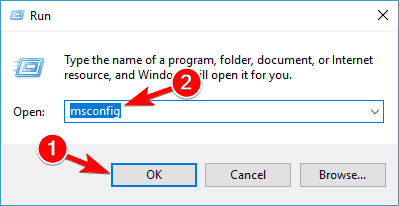
- ستظهر نافذة تكوين النظام الآن. انتقل إلى ملف خدمات علامة التبويب والتحقق اخفي كل خدمات مايكروسوفت.
- انقر على أوقف عمل الكل زر.
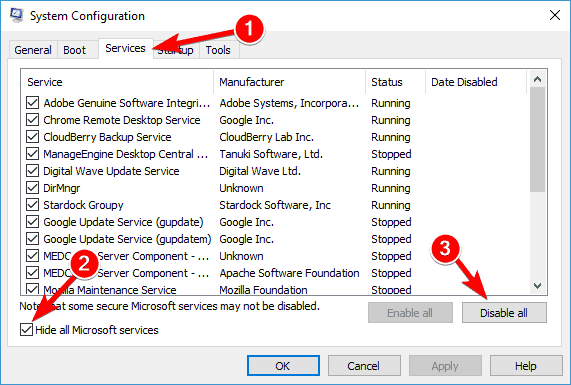
- اذهب الآن إلى أبدء علامة التبويب وانقر فوق افتح مدير المهام.
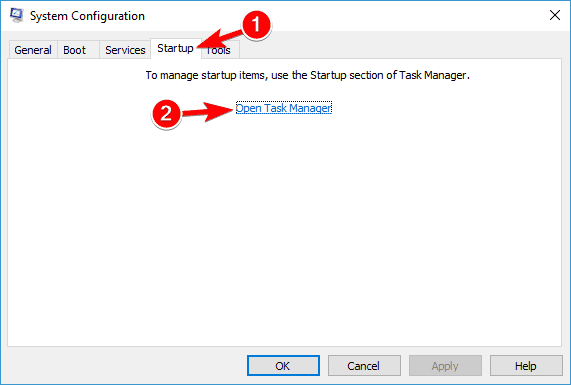
- سترى الآن قائمة بتطبيقات بدء التشغيل. انقر بزر الماوس الأيمن فوق الإدخال الأول في القائمة واختر إبطال. كرر هذه الخطوة لجميع التطبيقات في القائمة.
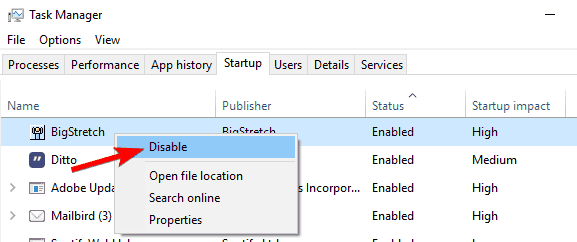
- ارجع إلى أعدادات النظام نافذة او شباك.
- انقر الآن تطبيق و نعم لحفظ التغييرات وإعادة تشغيل جهاز الكمبيوتر الخاص بك.
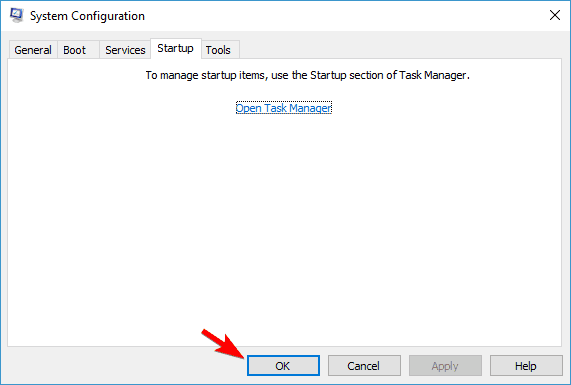
بمجرد إعادة تشغيل جهاز الكمبيوتر الخاص بك ، تحقق مما إذا كانت المشكلة لا تزال قائمة. إذا لم تظهر المشكلة ، فمن المحتمل أن أحد التطبيقات أو الخدمات المعطلة هو الذي تسبب في حدوثها.
لمعرفة التطبيق الذي كان هو المشكلة ، قم بتمكين التطبيقات والخدمات في مجموعات حتى تتمكن من إعادة إنشاء المشكلة.
بمجرد العثور على التطبيق الإشكالي ، قم بإزالته وتحقق مما إذا كان ذلك يحل المشكلة.
7. قم بإنشاء حساب مستخدم جديد
- افتح ال تطبيق الإعدادات وانتقل إلى حسابات القطاع الثامن.
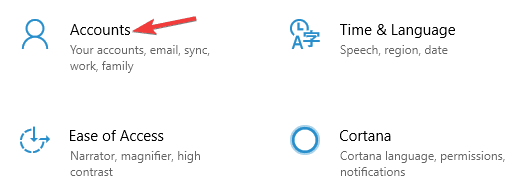
- قطف او يقطف الأسرة والأشخاص الآخرين من الجزء الأيمن.
- إختر أضف شخصًا آخر إلى هذا الكمبيوتر من الجزء الأيمن.
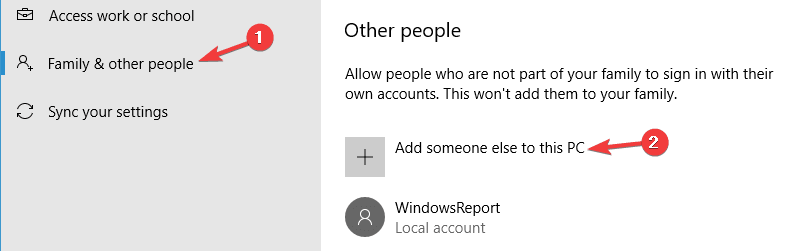
- يختار ليس لدي معلومات تسجيل الدخول لهذا الشخص.
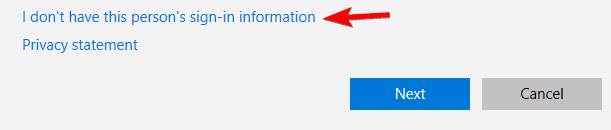
- انقر فوق أضف مستخدمًا بدون حساب Microsoft.
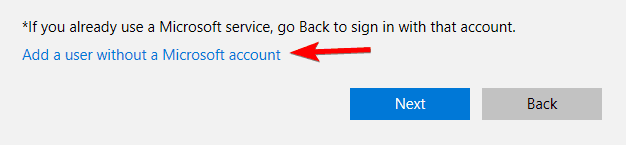
- أدخل اسم المستخدم المطلوب للحساب الجديد وانقر فوق التالي.

بعد إنشاء حساب مستخدم جديد ، تحقق مما إذا كانت المشكلة لا تزال قائمة. إذا لم تظهر المشكلة مرة أخرى ، فقم بنقل جميع ملفاتك الشخصية إلى الحساب الجديد وتحقق مما إذا كان ذلك يحل مشكلتك.
من المحتمل أن تحل هذه الإصلاحات مشكلة XPSSVCS.DLL المفقودة حتى تتمكن من تثبيت الطباعة السحابية من Google على نظام التشغيل Windows 10.
يعد التعامل مع هذا التطبيق أمرًا سهلاً للغاية ، ولكن إذا كنت بحاجة إلى أي إرشادات ، هذا البرنامج التعليمي سيساعد في عملية الإعداد.
أسئلة مكررة
يعد ملف DLL هذا جزءًا من نظام Windows الأساسي. الوصف هو Native Code Xps Services Library وبما أنه ملف موقع بواسطة Microsoft ، توصيتنا بعدم حذفه مطلقًا.
كانت هناك بعض الهجمات المعروفة باستخدام هذا اسم الملف. المستخدمون الذي وجد ملف xpssvcs.dll ملف خارج ج: \ Windows \ System32 يجب أن يقوم المجلد بتنفيذ ملف مكافحة البرامج الضارة مسحفي أسرع وقت ممكن.
لا نوصي بالإزالة يدويًا هو - هي. نفذ مضاد للفيروساتمسح و إذا هو - هي بإرجاع نتيجة إيجابية ، دع برنامج رعاية هو - هي و حذف ال ملف.

